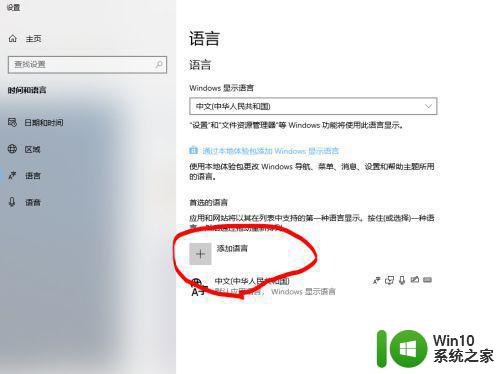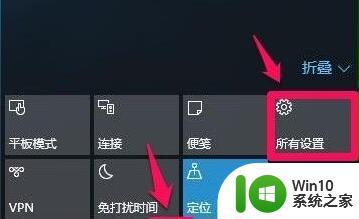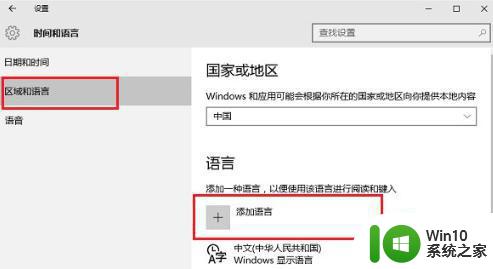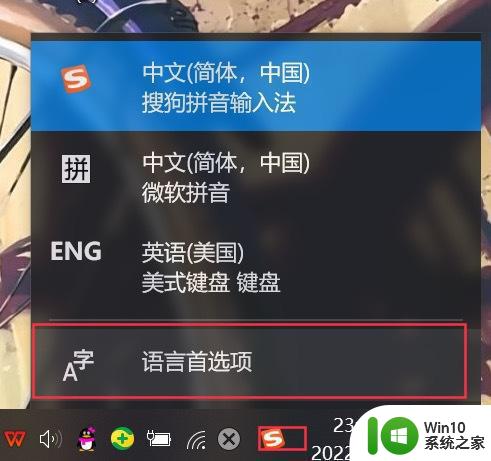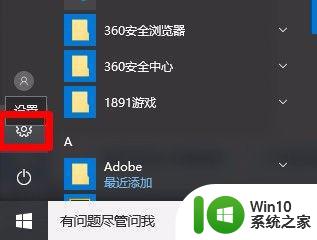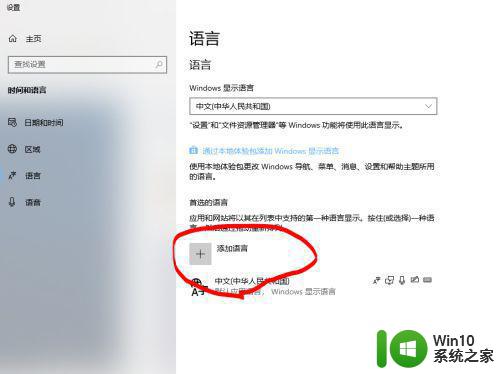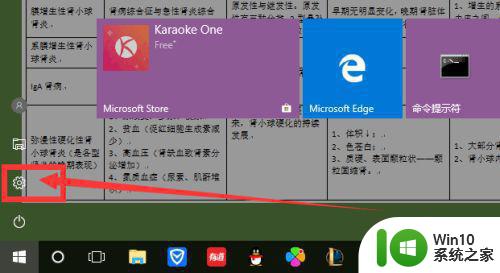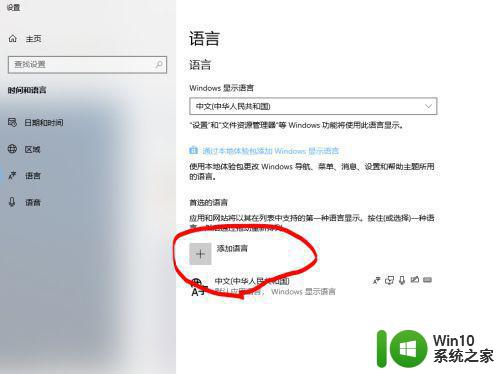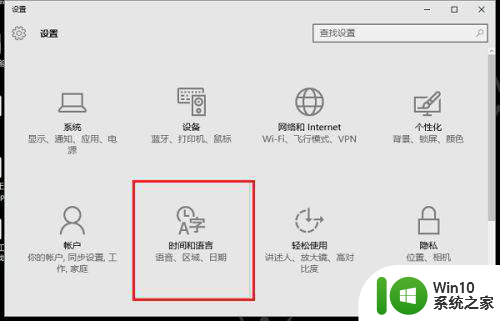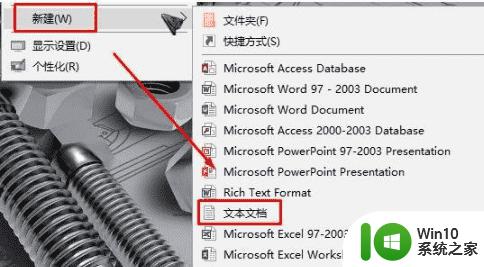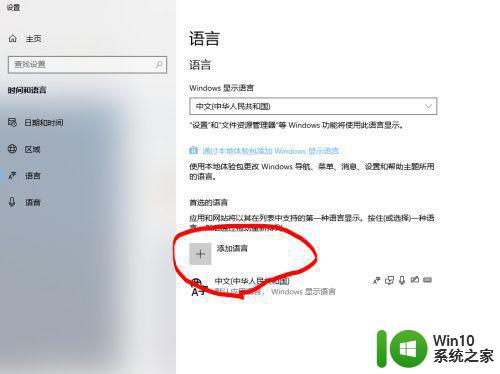win10如何删除eng美式键盘 win10如何切换为中文键盘
win10如何删除eng美式键盘,在如今数字化时代,电脑已经成为我们日常生活中必不可少的工具之一,当我们使用Windows 10操作系统时,有时候我们需要删除英美式键盘,或者切换为中文键盘。如何在Windows 10中进行这些操作呢?本文将为您详细介绍如何删除英美式键盘以及如何切换为中文键盘,帮助您更加便捷地使用电脑。无论您是想在电脑上使用中文输入法,还是需要切换至英文键盘进行英语写作,本文都将为您提供详细的步骤和操作指南。让我们一起来探索吧!
具体方法:
1、先左键点击右下角的输入法,然后在点击语言首选项。

2、进入语言设置,选择添加语言,在搜索框中输入english,选择英语(美国)English(UnitedStates)选项,点击下一页。
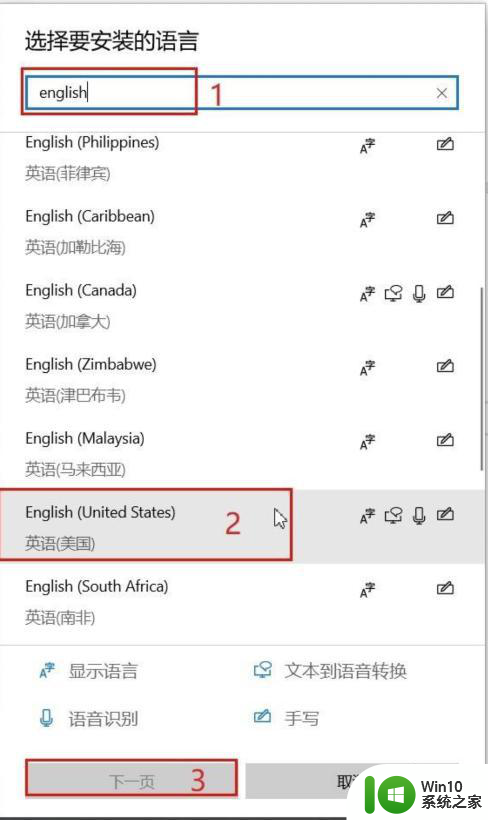
3、勾选安装语言包,点击安装。
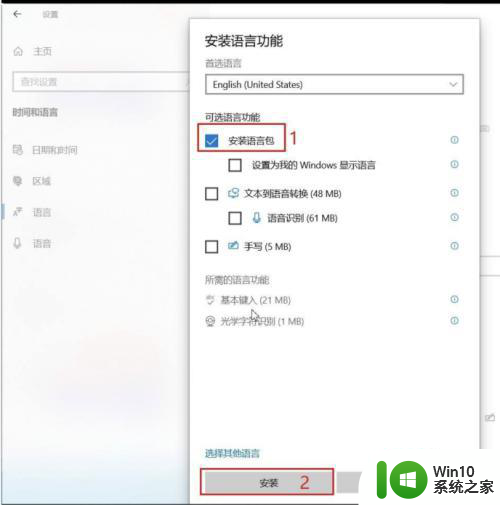
4、安装完成后,在添加的英语(美国)语言里点选项,点击添加键盘,随便添加一个键盘。
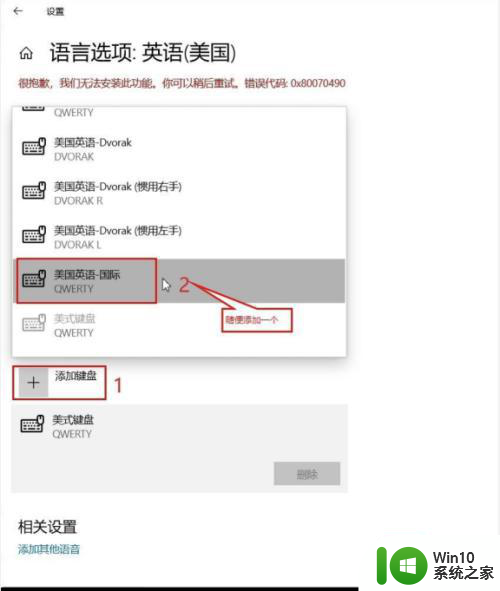
5、添加完成,美式键盘就变为了可删除状态,点击删除。
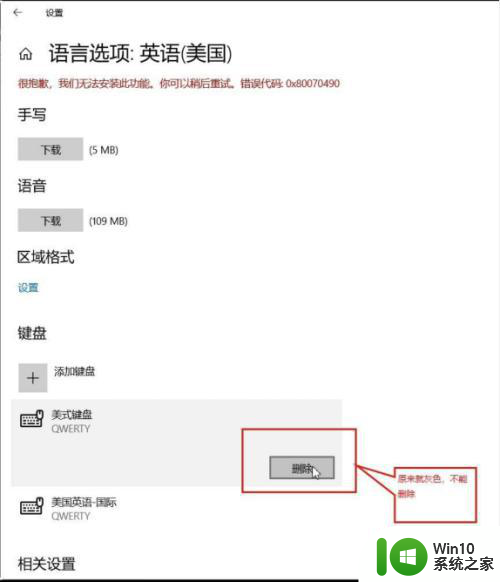
6、返回到语言设置页面,把Windows显示语言设置成中文(中华人民共和国),然后选中英语(美国)语言删除。
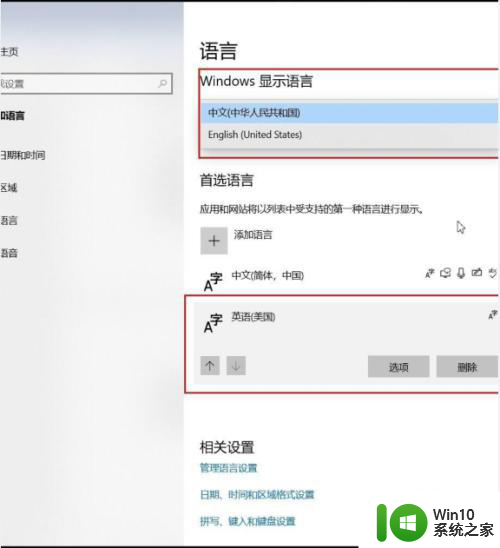
以上就是win10如何删除eng美式键盘的全部内容,还有不懂得用户就可以根据小编的方法来操作吧,希望能够帮助到大家。